Examen de Wondershare UniConverter : cela en vaut-il la peine en 2023 ?
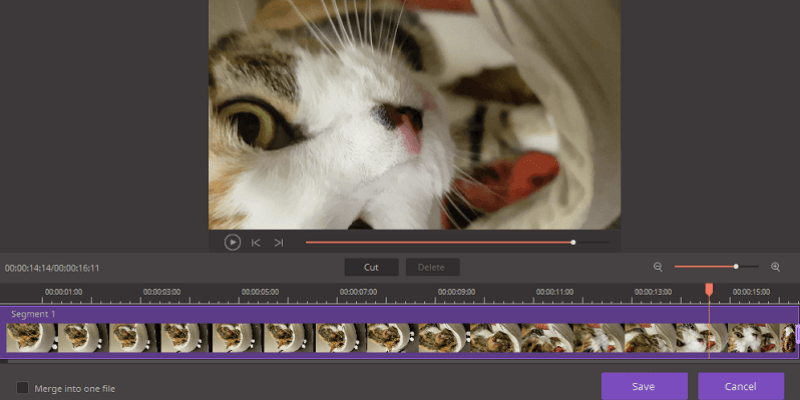
Wondershare UniConverter
: Une interface utilisateur épurée et minimaliste facilite l’apprentissage
Résumé
Wondershare UniConverter est un guichet unique pour vos besoins de conversion vidéo, que vous ayez un seul fichier à convertir ou un millier. Il prend en charge un nombre impressionnant de formats de fichiers vidéo, y compris les derniers codecs compatibles 4K comme H.265, ainsi que les formats de codec HD et hérités antérieurs. Il vous permet même de convertir des vidéos pour les utiliser avec des casques de réalité virtuelle et des appareils mobiles populaires. Vous pouvez découper et éditer des vidéos, appliquer des filtres et ajouter des sous-titres codés en dur pendant le processus de conversion, le tout dans une interface simplifiée et pratique qui rend le processus de conversion simple et direct.
Si vous travaillez régulièrement avec des fichiers vidéo qui vont se retrouver sur le Web, Video Converter Ultimate simplifiera considérablement votre flux de travail. Quelle que soit la plateforme de partage social avec laquelle vous travaillez, elle peut préparer vos fichiers pour un processus de téléchargement fluide. D’autre part, si vous préparez principalement des vidéos pour DVD, vous feriez mieux d’utiliser un éditeur plus complet qui vous offre plus de contrôle.
Ce que j’aime: Plus de 150 formats vidéo pris en charge. Option de conversion ultra-rapide. Prise en charge de la vidéo 4K, 3D et VR. Accélération GPU en option. Téléchargement du site d’hébergement vidéo. Pas de prise en charge des disques Blu-Ray.
Ce que je n’aime pas: Aucun téléchargement de site d’hébergement vidéo. Certaines fonctionnalités semblent inachevées. Problèmes de connexion de périphérique.
Qu’est-ce que Wondershare UniConverter ?
Il s’agit d’une suite de conversion vidéo de qualité professionnelle qui prend en charge presque tous les formats vidéo utilisés aujourd’hui. Bien qu’il soit suffisamment capable d’être utilisé par des vidéastes professionnels à la recherche d’un outil de conversion rapide, il est également assez facile à maîtriser pour les débutants avec seulement quelques minutes de pratique.
Wondershare UniConverter est-il sûr à utiliser ?
Les versions Windows et Mac de ce logiciel sont absolument sûres à utiliser. Le programme d’installation initial réussit les analyses de Microsoft Security Essentials et de Malwarebytes AntiMalware, ainsi que tous les autres fichiers de programme installés.
Le programme d’installation se connecte directement au serveur Wondershare pour télécharger la dernière version stable du logiciel, et il ne tente pas d’installer de logiciel tiers d’aucune sorte.
Est-ce que Wondershare UniConverter est gratuit ?
Ce n’est pas un logiciel gratuit, mais il a un mode d’essai limité ainsi que deux autres niveaux de logiciel : UniConverter Free et UniConverter Pro.
La version gratuite du logiciel a une gamme limitée de formats vidéo pris en charge et ne téléchargera que des vidéos à partir de Youtube, tandis que la version Pro prend en charge plus largement les formats vidéo non DRM et aucune restriction en ligne.
La version Ultimate n’a aucune limitation d’utilisation une fois qu’elle a été enregistrée, mais l’essai gratuit de la version Ultimate a certaines limitations.
Table des matières
Pourquoi me faire confiance pour cet avis
Je travaille et joue avec des logiciels PC de toutes sortes depuis plus de 25 ans, des petits programmes open source aux suites logicielles standard de l’industrie. Dans le cadre de ma formation de graphiste, j’ai passé du temps à apprendre et à travailler avec différents types de logiciels d’animation graphique et de montage vidéo, en examinant à la fois leurs capacités vidéo et leurs expériences utilisateur. L’expérience utilisateur a toujours été l’une de mes passions car elle peut transformer un programme puissant en un gâchis inutilisable ou transformer le programme le plus basique en une joie de travailler.
J’ai également de l’expérience avec l’autre programme majeur de montage vidéo Wondershare, Filmora. Même si j’ai de l’expérience avec leurs programmes, Wondershare n’a eu aucune contribution éditoriale ou de contenu sur cette revue et n’a eu aucune incidence sur les conclusions de ma revue.
Je les ai contactés pour me renseigner sur le seul bogue que j’ai rencontré en utilisant Wondershare UniConverter, en ouvrant un ticket de support avec leur service d’aide virtuel. J’ai reçu une réponse d’un agent de support, mais il s’agissait essentiellement d’une réponse scénarisée qui ne répondait directement à aucune de mes préoccupations ni ne répondait à la simple question que j’avais posée. Pour en savoir plus, consultez la section « Raisons derrière mes notes d’avis ».
Remarque : les captures d’écran utilisées dans cette revue sont tirées de la version Windows. JP a également testé UniConverter pour Mac sur son MacBook Pro, exécutant macOS Sierra. Heureusement, les interfaces utilisateur des deux versions sont presque exactement les mêmes, donc JP soulignera les différences si elles valent la peine d’être notées.
La première chose que vous remarquerez à propos d’UniConverter est la rationalisation de l’interface utilisateur. Il y a cinq zones principales du programme facilement accessibles avec la pellicule en haut de l’écran d’ouverture du tableau de bord : Convertir, Télécharger, Graver, Transférer et Boîte à outils. Comme ce sont les principales caractéristiques du programme, examinons et testons chacune d’entre elles pour voir si elles fonctionnent bien.
Conversion de vidéo
La conversion de vidéo ne peut pas être plus simple qu’avec UniConverter. Vous ajoutez simplement le fichier que vous souhaitez convertir au tableau de bord depuis l’endroit où il est actuellement stocké – sur votre disque dur, votre appareil mobile, un caméscope connecté ou votre lecteur de DVD – puis sélectionnez les paramètres de sortie finaux dans la section cible.
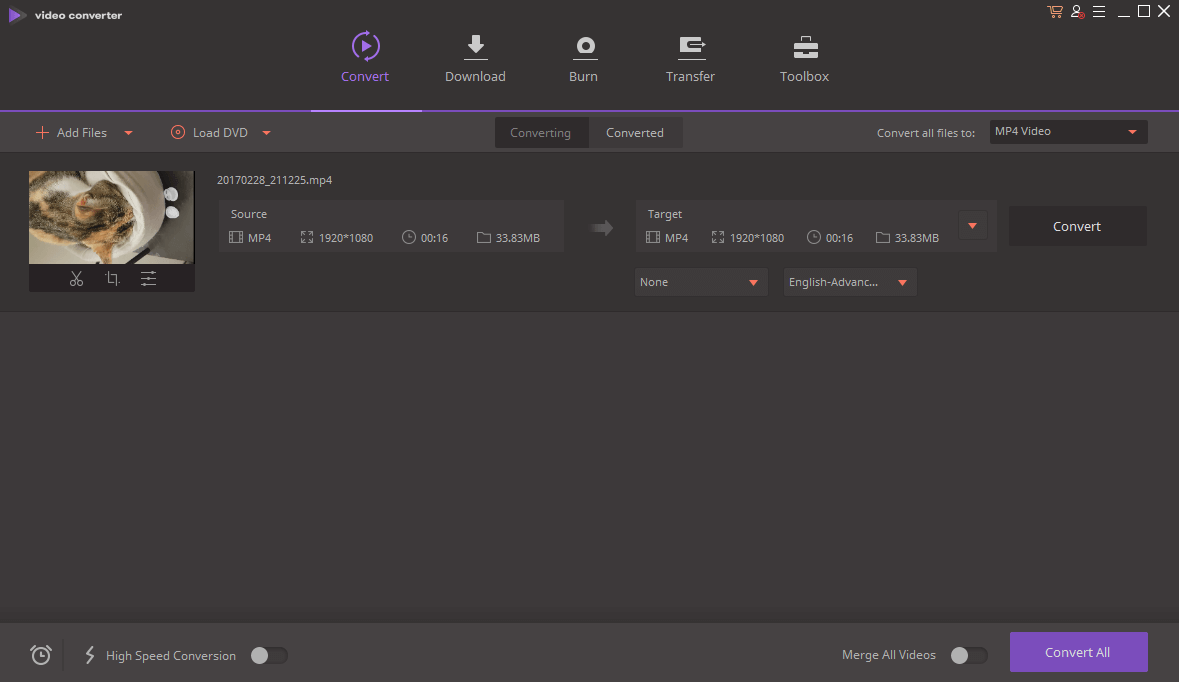
Vous pouvez même convertir par lots un tas de fichiers à la fois au même format en utilisant les paramètres en haut à droite, ce qui fournira un énorme gain de productivité pour ceux d’entre vous qui préparent des vidéos à télécharger sur le Web.
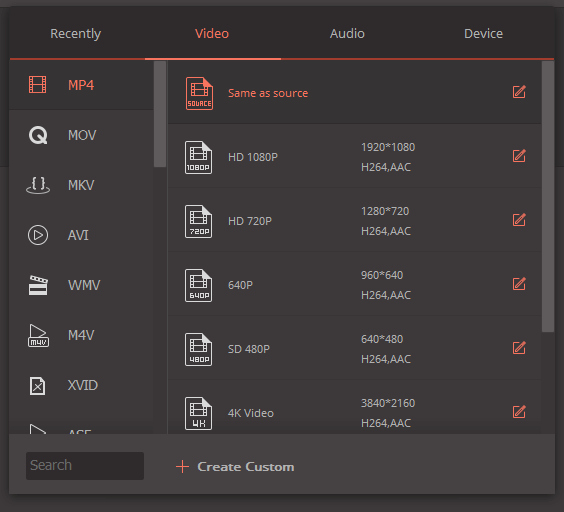
Lorsque vous choisissez votre format vidéo cible, vous disposez d’une vaste gamme d’options prédéfinies intégrées au programme pour rendre la conversion aussi simple que possible. Si vous êtes un expert en vidéo et que vous savez exactement quels paramètres vous voulez, vous pouvez créer un préréglage personnalisé ou modifier l’un de ceux existants pour vous donner un niveau professionnel de contrôle sur le débit binaire, la fréquence d’images, l’audio et d’autres paramètres.
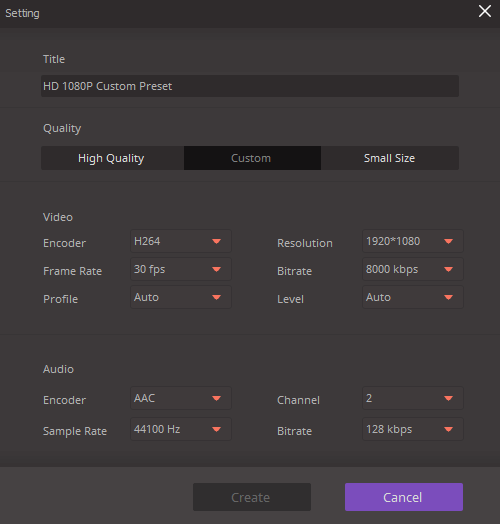
S’il s’avère que vous devez faire un peu d’édition vidéo avant de convertir votre fichier, vous pouvez simplement cliquer sur le bouton approprié sous la vignette du clip pour accéder à certaines options d’édition de base. Vous pouvez découper la vidéo avec une interface simple s’il y a une section que vous souhaitez supprimer, ou vous pouvez la recadrer, la faire pivoter et ajouter divers effets de filtre et sous-titres.
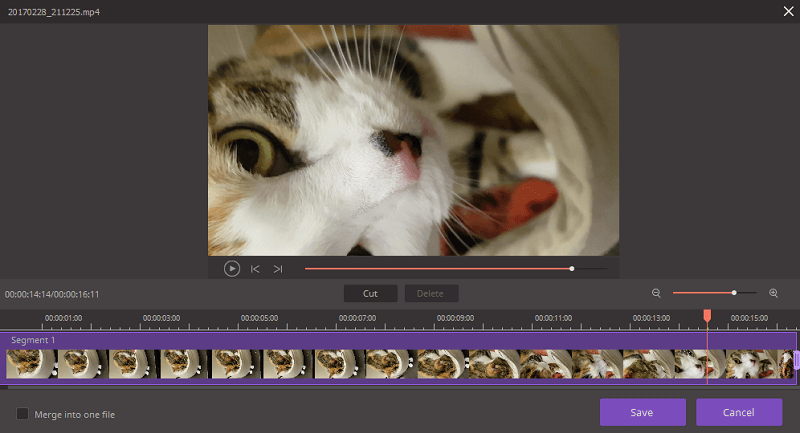
Surgir:
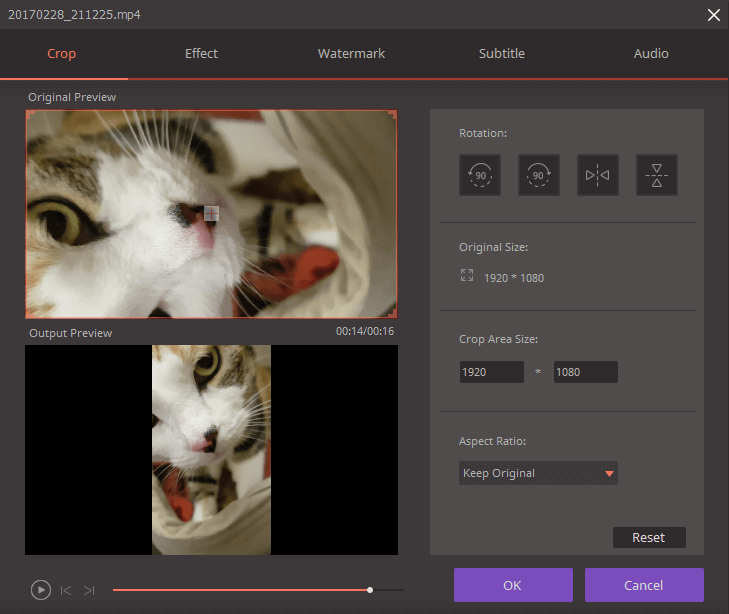
Effet:
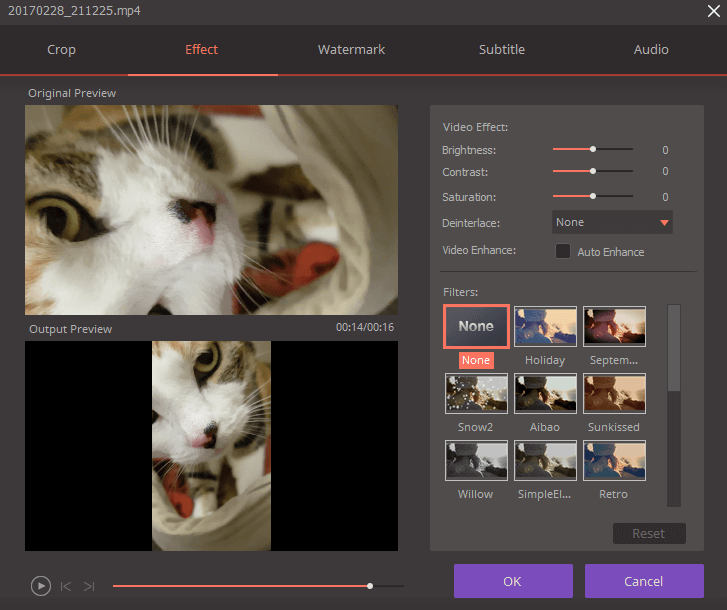
Filigrane:

Le panneau Effet est un peu limité, mais il peut être utile de créer une certaine ambiance ou un certain style pour vos vidéos converties. Si vous voulez faire quelque chose de plus compliqué, il vaut mieux utiliser un programme de montage vidéo.
Contrairement à Wondershare Filmora, UniConverter ne prend pas en charge l’installation de packs d’effets téléchargeables, mais ce n’est probablement pas vraiment un problème car les fonctions les plus courantes que les gens recherchent sont la rotation et un peu de réglage du contraste ou de la saturation.
La fonction de filigrane est utile pour la superposition de texte très basique, mais vous êtes plutôt limité en termes de style de texte et de mise en page.

Le contrôle des sous-titres est beaucoup plus complet, mais c’est peut-être simplement parce que les sous-titres peuvent être essentiels à la compréhension du film par le spectateur, tandis que les filigranes sont mieux utilisés pour la protection des droits d’auteur. Tous les formats de sous-titres courants sont pris en charge et il existe un lien pratique vers le site Web du projet OpenSubtitles accessible en cliquant sur l’icône de recherche.
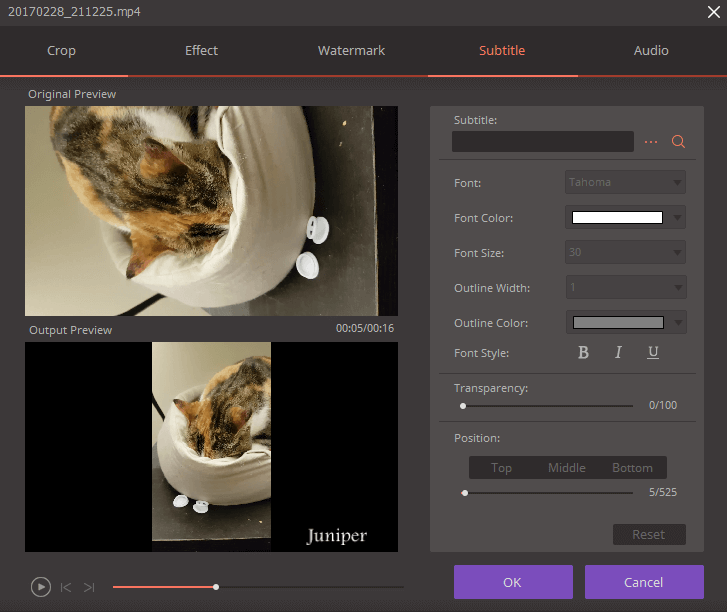
La section audio de l’éditeur vidéo est extrêmement limitée, vous permettant uniquement de contrôler le volume de votre vidéo convertie. Heureusement, cela vous permet de booster au-dessus de 100%, bien que l’ajout d’une fonction de normalisation du volume en fasse un outil beaucoup plus utile.
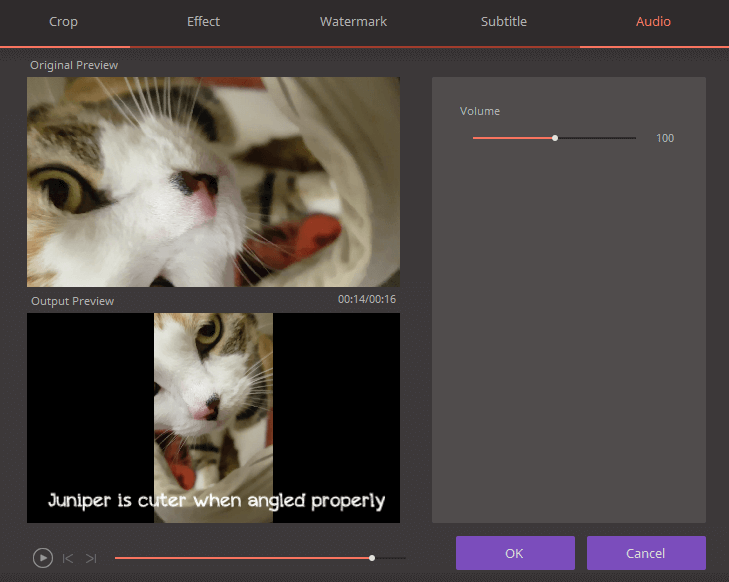
Téléchargement à partir du Web
Une grande partie du contenu vidéo que nous consommons provient de sources Web, mais parfois ces sources ne sont pas lues correctement sur les appareils que nous avons choisis.
UniConverter vous permet de télécharger des vidéos en ligne à partir d’une vaste gamme de sources, notamment Youtube, Dailymotion et Vimeo, puis de les convertir au format de fichier de votre choix. Vous pouvez même automatiser la partie conversion du processus en activant ‘Télécharger puis convertir le mode’ dans le coin supérieur droit.
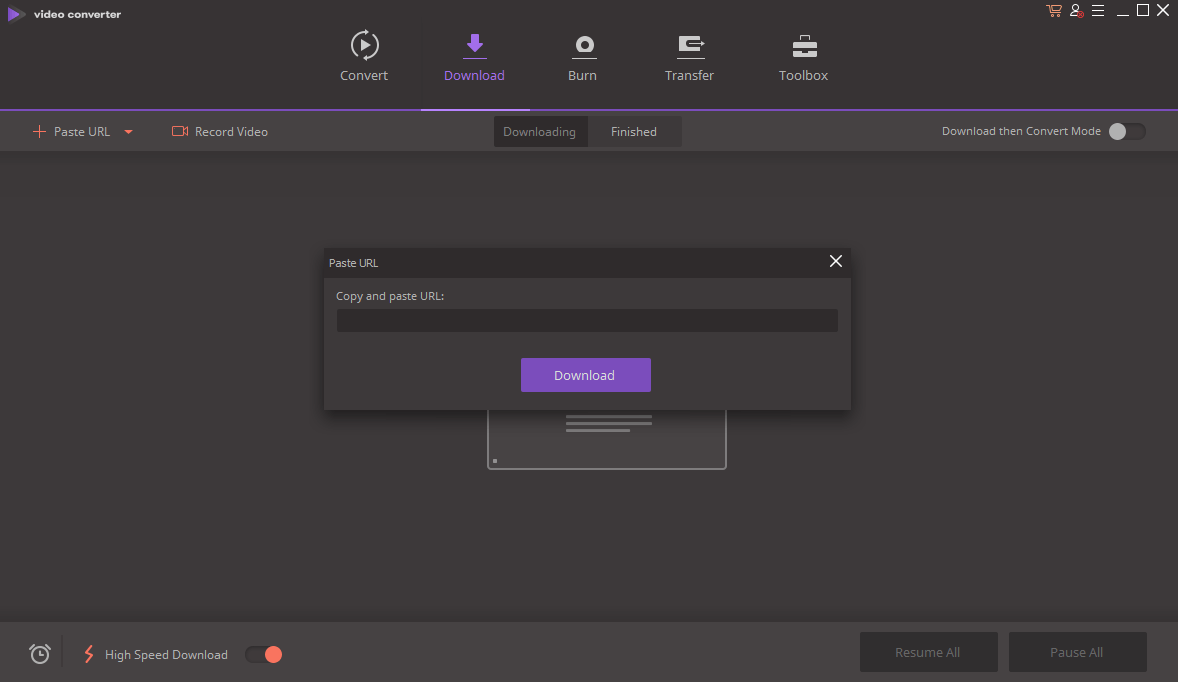
Le téléchargement est extrêmement facile à faire. Cliquez sur ‘Coller l’URL’ en haut à gauche, puis collez l’URL de la vidéo dans la boîte de dialogue et cliquez sur le bouton de téléchargement. UniConverter accède à l’URL, analyse le type de vidéo qu’il trouve, puis vous propose une série d’options sur la façon de gérer le résultat.
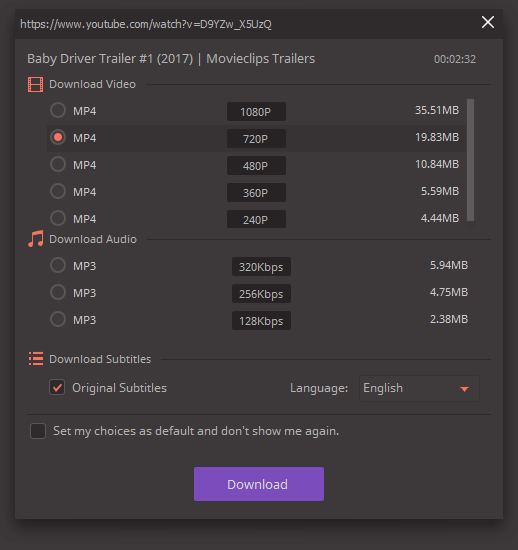
Si vous rencontrez une erreur lorsque vous essayez d’accéder à l’URL de la vidéo, UniConverter vous invitera à réessayer ou à utiliser la fonction d’enregistrement d’écran intégrée comme méthode alternative de capture vidéo. Dans cet exemple, j’ai délibérément choisi une URL non vidéo à démontrer, car elle gérait si bien le téléchargement de vidéos que je n’ai pas pu trouver d’exemple de contenu auquel le programme n’a pas pu accéder.
Gravure de vidéos sur DVD
C’est l’une des sections les moins développées du programme, mais comme le DVD est déjà en voie de disparition en tant que disque vidéo standard, cela pourrait ne pas être un problème trop important pour la plupart des utilisateurs. Si vous voulez simplement faire un DVD de vidéos à partager avec vos amis et votre famille, alors c’est suffisant – mais vous ne voudriez jamais essayer n’importe quel type de production professionnelle avec cette section du programme.
La fonctionnalité de base est assez simple et fonctionne de la même manière que la fenêtre de conversion. Vous ajoutez tous les fichiers que vous souhaitez inclure sur votre DVD, puis apportez des modifications ou des ajustements à la vidéo de la même manière que vous le feriez lors de la conversion.
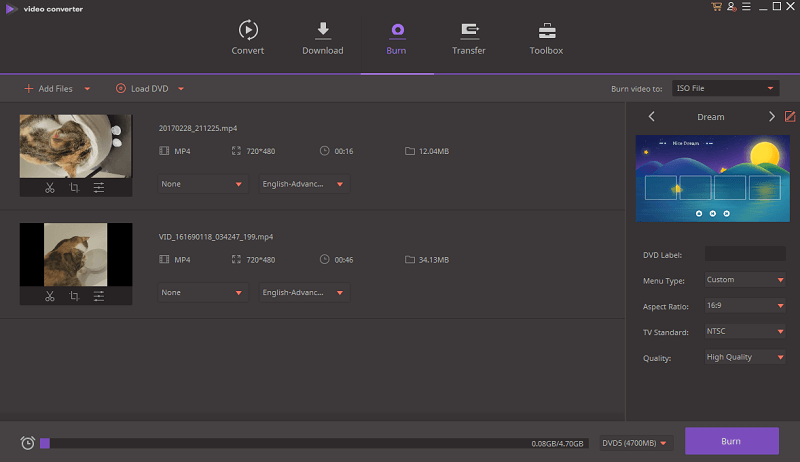
Les problèmes surviennent lorsque vient le temps de créer l’écran de menu. Vous pouvez choisir de ne pas avoir de menu, mais cela signifie que vos vidéos commenceront simplement à jouer en séquence dès que vous chargerez le DVD. Si vous souhaitez créer un menu, vous avez le choix entre un nombre limité d’écrans de menu prédéfinis qui peuvent ensuite être personnalisés en termes d’image d’arrière-plan, de musique et de contenu textuel – mais les boutons et le placement du texte ne peuvent pas être modifiés, et les fenêtres de texte ne l’ajustez pas à la quantité de texte que vous saisissez.
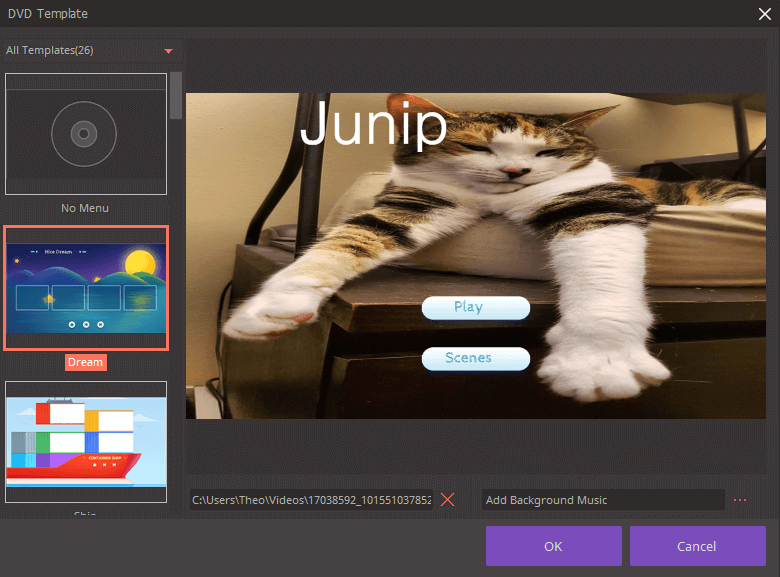
Les images d’arrière-plan ne sont pas recadrées, elles sont simplement étirées pour s’adapter et il n’y a aucun moyen d’ajuster ce comportement, ce qui peut entraîner des accidents hilarants mais ne constitue pas une fonctionnalité très utile.
Transferts
La section Transfert est essentiellement un gestionnaire de fichiers pour télécharger des vidéos sur votre appareil mobile sans avoir à passer à un autre programme. UniConverter a facilement reconnu mon ancien iPhone 4 et n’a eu aucun problème à transférer des fichiers vers l’appareil.
Il a eu moins de succès avec mon Samsung Galaxy S7 beaucoup plus récent, et semblait également avoir l’impression erronée que j’avais un Samsung SM-G925P connecté en même temps. J’ai fait une recherche rapide sur Google sur ce numéro de modèle, et il semble appartenir à un Samsung Galaxy S6 Edge, un appareil que je n’ai jamais possédé ni même connecté à l’ordinateur.
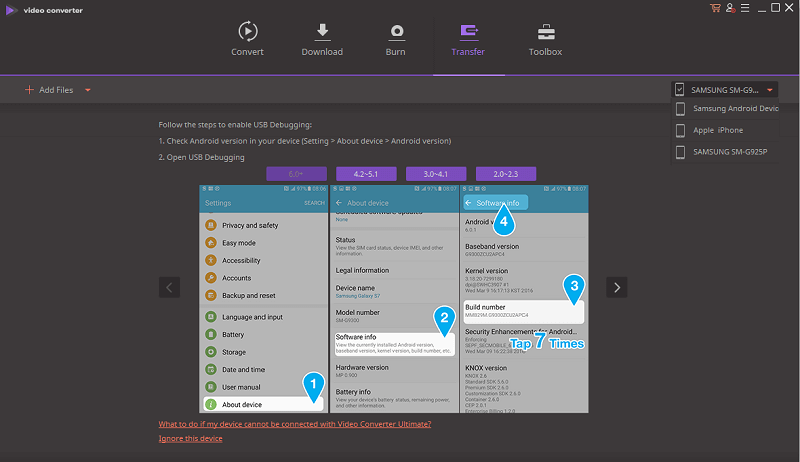
Après avoir initialement reconnu correctement le S7, il n’a pas pu se connecter même après avoir activé la connexion MTP sur le smartphone. Il a fourni un guide à l’écran utile pour activer le mode de débogage USB, mais malheureusement, il n’était applicable qu’aux versions Android 6 et inférieures. Une recherche rapide sur Google m’a montré comment l’activer sur mon appareil, mais il y avait encore quelques problèmes.
Heureusement, la fonctionnalité de transfert n’est pas vraiment nécessaire pour le reste du programme, alors ne la laissez pas vous gêner dans votre décision – mais c’est un élément plutôt étrange que les développeurs doivent inclure dans son état actuellement bogué.
La boîte à outils des goodies vidéo
Enfin, nous atteignons la section Boîte à outils du programme, qui propose 5 fonctionnalités supplémentaires pouvant être utilisées avec vos vidéos : un éditeur de métadonnées, un convertisseur vidéo VR, un accès direct à la fonction d’enregistrement d’écran, un créateur de GIF et un serveur multimédia. qui vous permet de lire des vidéos sur un téléviseur intelligent en réseau.
L’éditeur de métadonnées pourrait être utile pour les personnes qui ne sont pas à l’aise pour modifier les propriétés des fichiers à l’aide de l’Explorateur Windows, mais il aurait peut-être été plus utile s’il avait été intégré en tant qu’option lors du processus de conversion.
L’éditeur VR semble parfaitement simple à utiliser, mais malheureusement je n’ai aucun des casques VR pris en charge pour tester cet aspect de la fonctionnalité du programme.
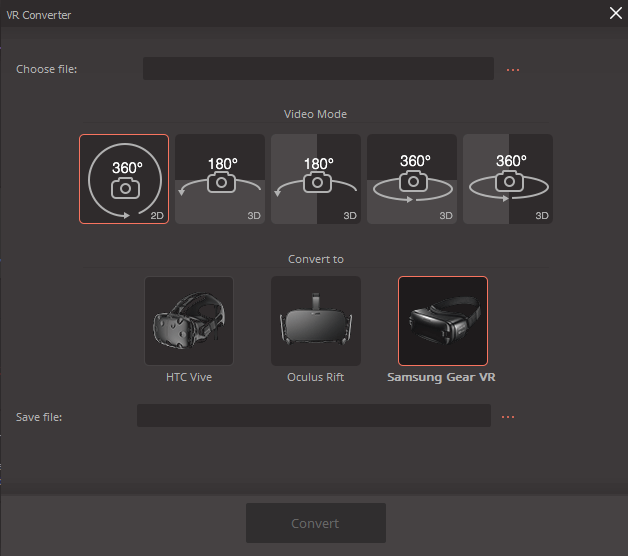
La fonction Cast to TV semblait avoir pris un bon départ en reconnaissant et en se connectant immédiatement à mon Chromecast, mais elle n’a pu lire aucune des vidéos que j’ai envoyées avec, même celles que j’ai déjà lues avec Chromecast. Cela donne l’impression d’être une autre fonctionnalité complémentaire inachevée qui serait mieux réservée à d’autres tests bêta avant d’être incluse dans une version publique.
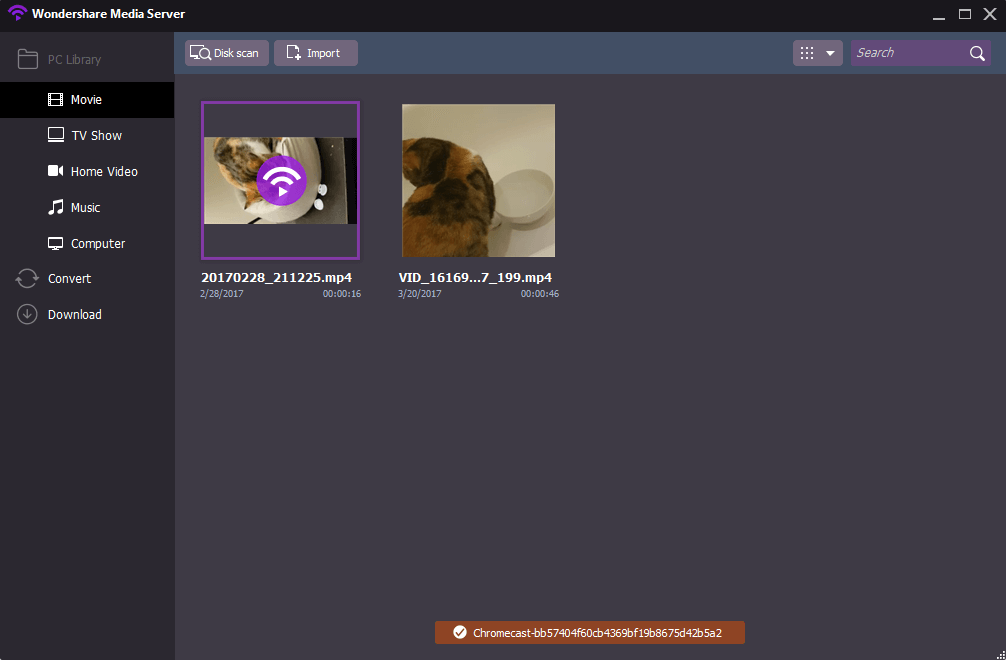
En revanche, la fonction d’enregistrement d’écran semble assez bien développée, offrant une gamme d’options que vous vous attendriez à trouver dans une application d’enregistrement d’écran dédiée — bien qu’il soit un peu amusant qu’elle ne vous laisse pas choisir le format de sortie vidéo. Au moins, vous pouvez facilement le convertir dans le format dont vous avez besoin avec la partie principale du programme !
Il convient de noter que dans la version Wondershare UniConverter pour Mac que JP a testée, il a trouvé cette fonction d’enregistrement d’écran moins utile. Apple a un meilleur outil – et gratuit – appelé QuickTime qui permet aux utilisateurs de macOS d’enregistrer rapidement des activités sur un appareil iOS ou un bureau Macintosh. Vous pouvez lire plus de ce guide (la première méthode). Comme vous pouvez le voir sur la capture d’écran ci-dessous, pour enregistrer des vidéos d’écran sur Mac, Wondershare nécessite en fait que les utilisateurs installent une carte son virtuelle.
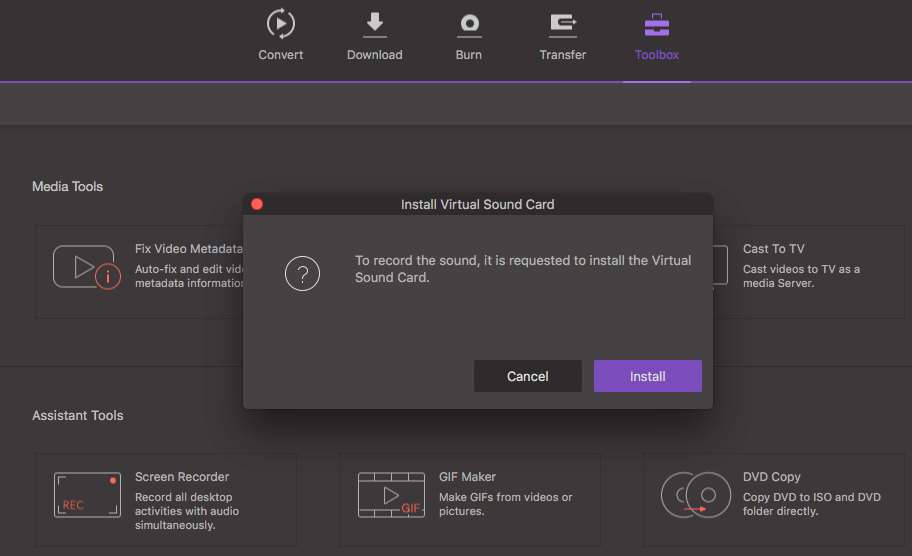
La dernière pièce de la boîte à outils est le créateur de GIF, qui sera probablement très amusant pour ceux d’entre vous qui aiment les réactions GIF sur les réseaux sociaux et les sites de partage d’images. C’est extrêmement simple à utiliser – il suffit de choisir la vidéo ou les photos que vous souhaitez utiliser, d’ajuster la taille, la fréquence d’images et la longueur, et de cliquer sur ‘Créer un GIF’. Le processus est un peu lent, surtout lorsque la fréquence d’images augmente, mais les GIF animés sont généralement destinés à de courtes séquences avec des fréquences d’images faibles, cela ne devrait donc pas poser de problème.
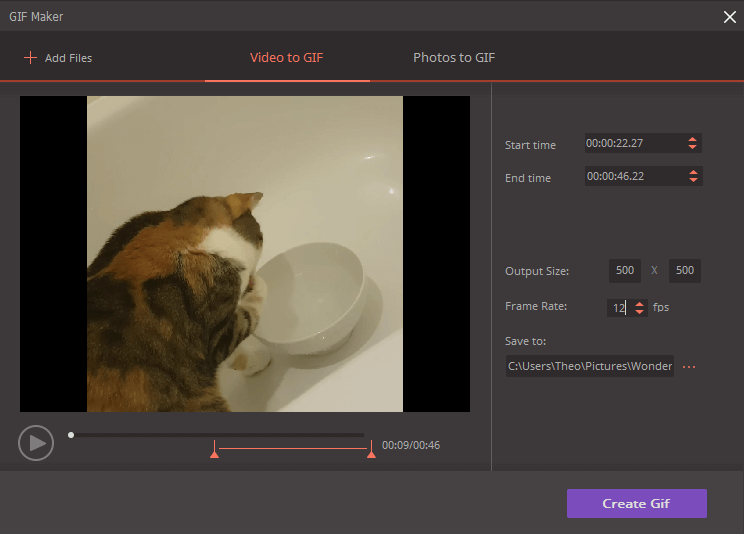
Raisons derrière mes notes d’avis
Efficacité : 4/5
En tant que convertisseur vidéo, le logiciel fonctionne à merveille. Il peut gérer presque tous les types de formats vidéo, et la fonction de téléchargement et de conversion fonctionne tout aussi bien. Les fonctionnalités d’édition pourraient être un peu plus robustes, et certaines des fonctionnalités complémentaires ne fonctionnent tout simplement pas comme elles sont censées le faire.
Prix: 3 / 5
pour une licence monoposte, UniConverter est définitivement cher pour un convertisseur vidéo. Vous avez accès à des mises à jour à vie et à une assistance premium, ce qui offre une valeur ajoutée, mais de nombreuses autres fonctionnalités fournies avec le logiciel ne valent pas l’argent. De nombreux utilisateurs peuvent être mieux lotis avec la version Pro moins chère du logiciel, qui prend en charge autant de formats de fichiers.
Facilité d’utilisation: 5 / 5
La facilité d’utilisation est l’un des principaux arguments de vente d’UniConverter. Son interface utilisateur claire et minimaliste rend l’apprentissage du logiciel aussi rapide que possible avec peu ou pas de formation, et la conversion par lots de plusieurs fichiers vidéo devient aussi simple que le traitement d’un seul fichier.
Assistance: 3/5
Le site Web d’assistance de Wondershare regorge de conseils utiles et de questions fréquemment posées qui devraient aider la plupart des utilisateurs à résoudre leurs problèmes. En cas de problème plus spécifique à l’utilisateur, comme celui que j’ai rencontré avec la fonction de transfert, des instructions intégrées étaient prêtes à m’aider. Bien qu’ils soient obsolètes pour moi, ils auraient probablement été utiles à la majorité des utilisateurs d’Android. Malheureusement, la réponse que j’ai reçue lors de la soumission d’un ticket d’assistance semblait être une réponse scriptée qui ne répondait pas à ma simple question sur l’assistance de l’appareil.
Alternatives à UniConverter
Movavi Video Converter (Windows)
Avec un prix légèrement inférieur à celui de Wondershare UniConverter, Movavi Video Converter ressemble à une version légèrement plus développée d’un programme très similaire. Il dispose d’outils d’édition plus puissants, notamment d’une meilleure prise en charge de l’édition audio et d’une interface similaire. Il n’a pas la capacité de télécharger des vidéos en ligne, bien qu’il puisse préparer des fichiers aux formats prêts pour Youtube, Vimeo et Facebook et les télécharger directement depuis l’application.
Frein à main (Windows/Mac/Linux)
Handbrake existe depuis un certain temps pour Mac, mais la version Windows est toujours en version bêta. Cela étant dit, il s’agit d’un convertisseur vidéo robuste qui peut gérer autant de formats de fichiers qu’UniConverter, bien qu’il n’inclue aucune fonctionnalité supplémentaire au-delà de la conversion de base. L’interface n’est pas aussi bien conçue, ce qui peut la rendre plus compliquée à utiliser, mais c’est un logiciel gratuit et open source qui est en développement constant.
Vous pouvez également lire notre meilleur logiciel de conversion vidéo passez en revue pour plus d’options gratuites et payantes.
Conclusion
Pour ceux d’entre vous qui ont besoin d’un convertisseur vidéo rapide et fiable capable de gérer presque tous les formats de fichiers vidéo, Wondershare UniConverter est un bon choix. Il est incroyablement facile à utiliser, il peut traiter du contenu vidéo 4K, 3D et VR, et il dispose de quelques fonctionnalités d’édition simples intégrées pour effectuer des ajustements pendant le processus de conversion.
Certaines des fonctionnalités supplémentaires sont utiles, mais d’autres ne sont pas entièrement développées même dans cette dernière version 10, et elles n’apportent pas vraiment de valeur ajoutée par rapport à certains des concurrents moins chers d’UniConverter. Ce serait bien que ces fonctionnalités soient testées plus en profondeur par les développeurs avant d’être incluses dans les versions publiques du logiciel, mais l’achat vous donne également des mises à jour gratuites à vie afin que vous en profitiez davantage à mesure que le logiciel mûrit.
Alors, trouvez-vous cette critique de Wondershare UniConverter utile ? Laissez un commentaire ci-dessous.
Derniers articles